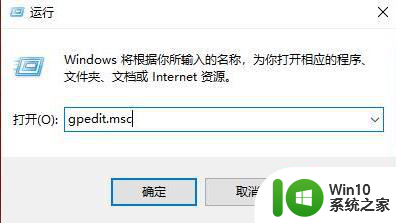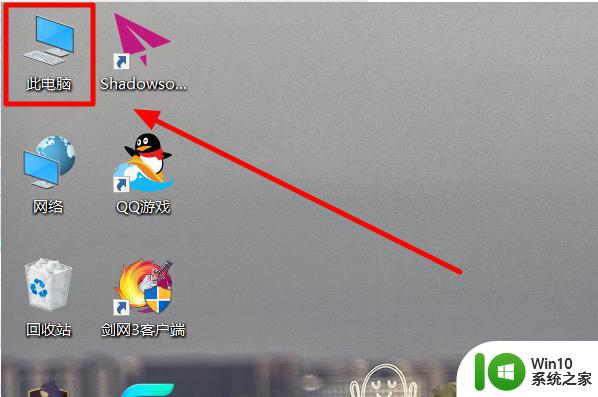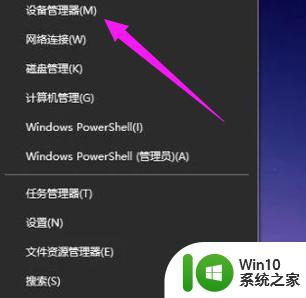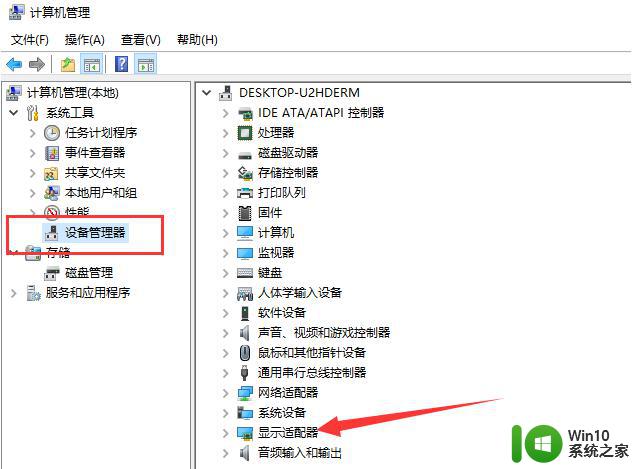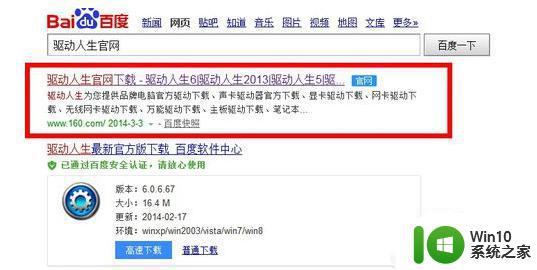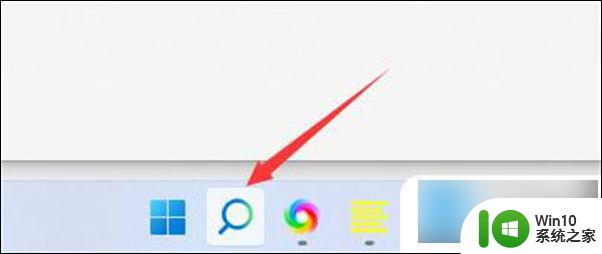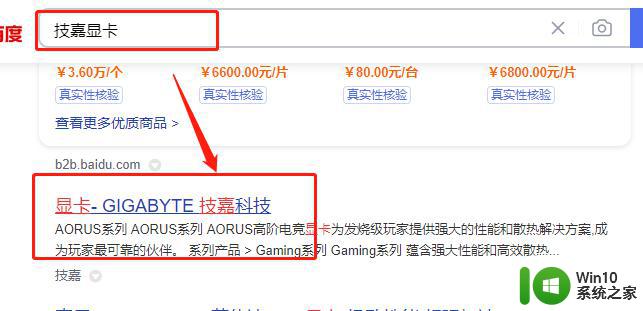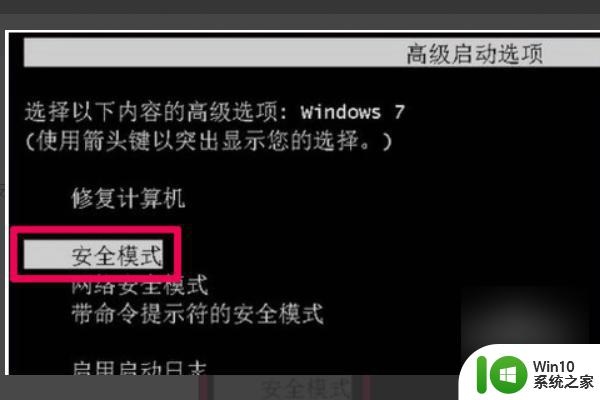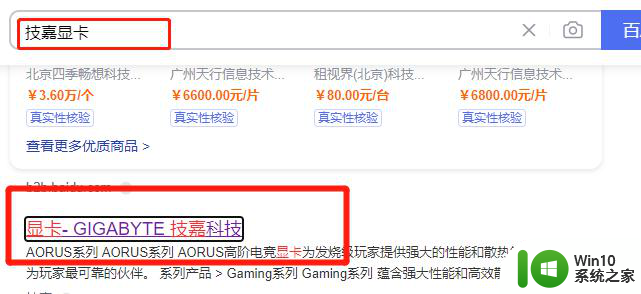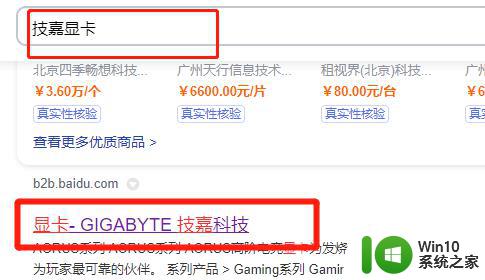win10显卡驱动安装完蓝屏如何修复 win10安装显卡驱动蓝屏怎么修复
更新时间:2023-09-18 10:07:08作者:yang
win10显卡驱动安装完蓝屏如何修复,在使用Windows 10时,安装显卡驱动后出现蓝屏问题是一个相当常见的情况,蓝屏错误可能会阻碍我们正常使用计算机,因此修复这个问题变得尤为重要。当我们安装完显卡驱动后出现蓝屏时,应该如何进行修复呢?本文将为大家介绍几种解决方法,帮助您快速解决这个问题,恢复计算机的正常运行。
具体方法:
1、右键单击此电脑选择属性,如下图所示
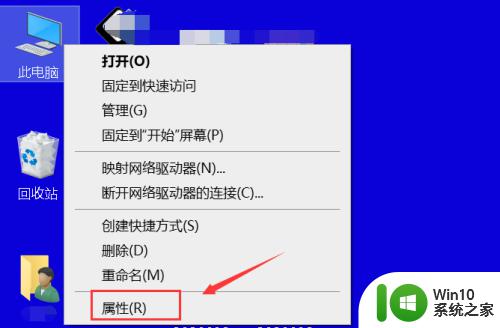
2、点击设备管理器,如下图所示
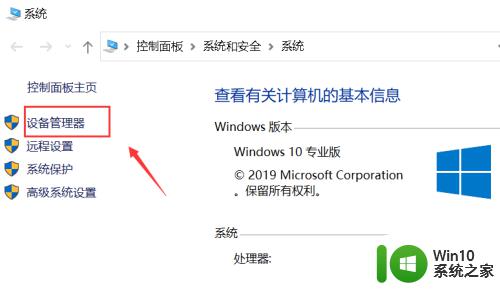
3、点击展开显示适配器,如下图所示
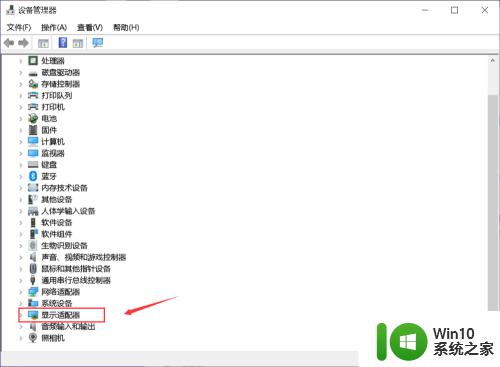
4、右键单击蓝屏的显卡,选择属性,如下图所示
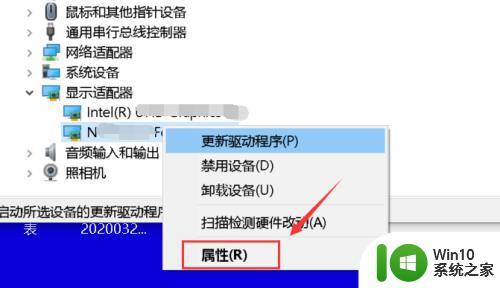
5、选择驱动程序,点击卸载设备,如果可以回滚驱动的可以回滚驱动程序,如下图所示
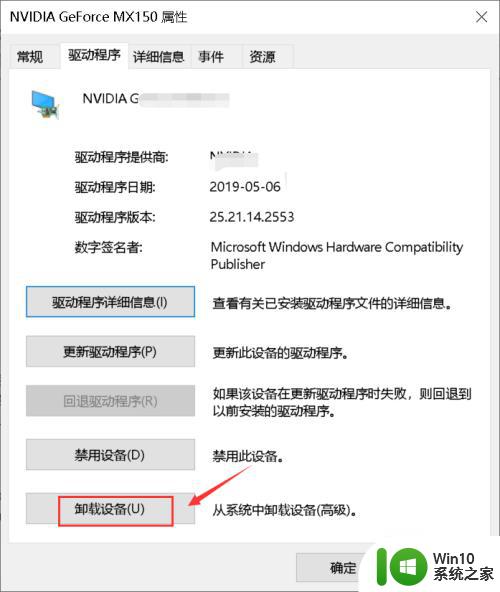
6、勾选删除驱动成功, 点击确定,如下图所示
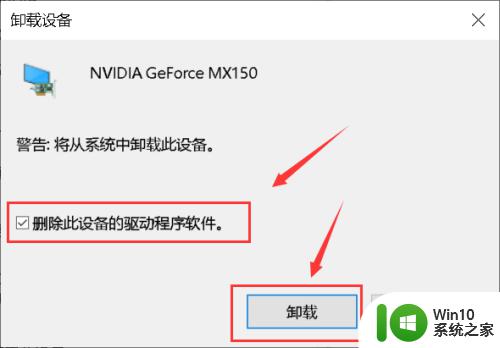
7、卸载后重现点击菜单的操作,选择扫描硬件改到,让系统自动匹配驱动程序,如下图所示
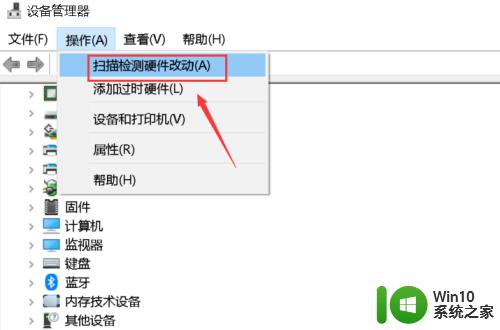
以上就是win10显卡驱动安装后出现蓝屏的解决方法,如果你遇到这种情况,可以按照本文提供的步骤操作,解决问题非常简单快速。